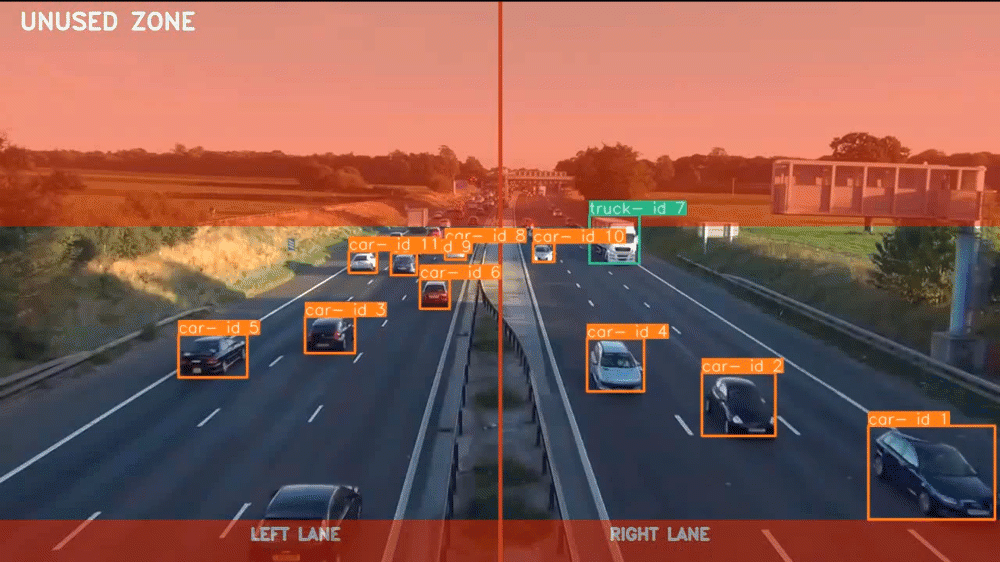
摘要:学习别人的开源项目是日常的一项必备技能,本文通过一个车辆跟踪(YOLOv5+DeepSort)的例子介绍如何配置和调试GitHub上的开源代码。以第一人称的视角给出本人调试代码的过程,包括项目readme的阅读、python环境配置、代码调试运行等,详细的过程已录制在视频中。完整的代码和配置文件可三连博主B站视频后获取。
关注视频获取代码资料:https://www.bilibili.com/video/BV1W34y1Y71w/(欢迎关注博主B站视频)
前言
相传,当你找到一处好代码,雄心勃勃打算“学习”一下时,总会出现一些“灵异事件”,武力值低的人往往“出师未捷身先死”。别人的代码荡下来到自己机器上,怎么就是各种Error铺天盖地?不是环境报错、缺少文件,就是语法错误...于是乎在想这帮人总是分享一堆Bug作甚呢?还是我自己没Get到大佬的点?

直接点,开始我们的故事吧。从前,有个夜黑风高的夜晚,收到上峰指示,先前的“目标跟踪”行动需立即执行:YOLOv4+Sort不好再用了,升级为YOLOv5+DeepSort。我想:“不会写啊,Python都没学过,额忘记我有没有学过了,晓得了先网上找一下吧”。咦,GitHub上有,和要求上差不多,妥了妥了,荡一下改改跑跑好不啦,小似情唷。喏这是原作者的效果,这个项目的地址:https://github.com/duongcongnha/Vehicle-tracking,下面说一下我调试该项目的经过。
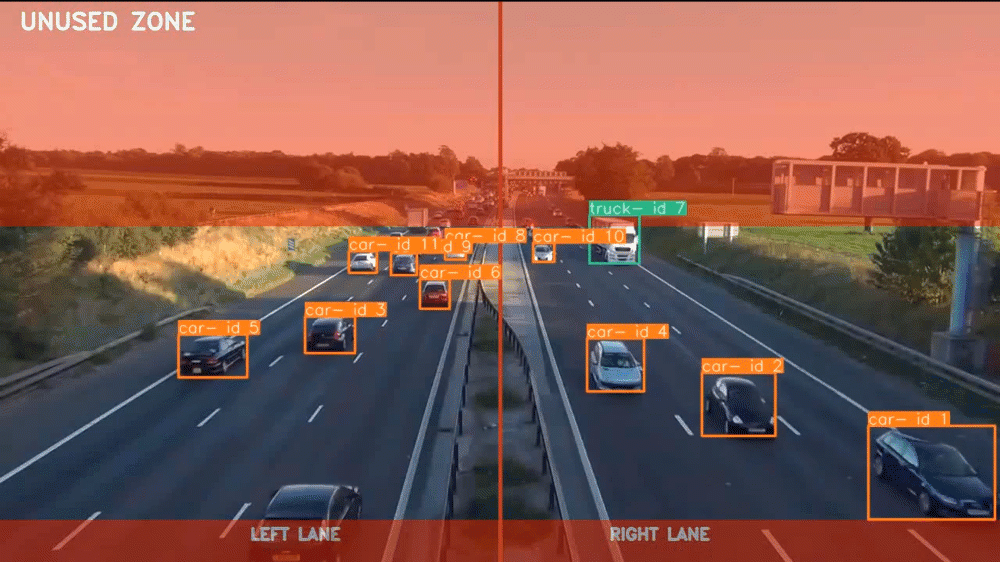
1. 打量工作
看到这样一个项目,检测和跟踪效果都不错,所以动手要把它在我的机器上运行起来。这里是GitHub的项目主页,我先下载一下代码到我的G盘,与此同时打量一下这个代码。
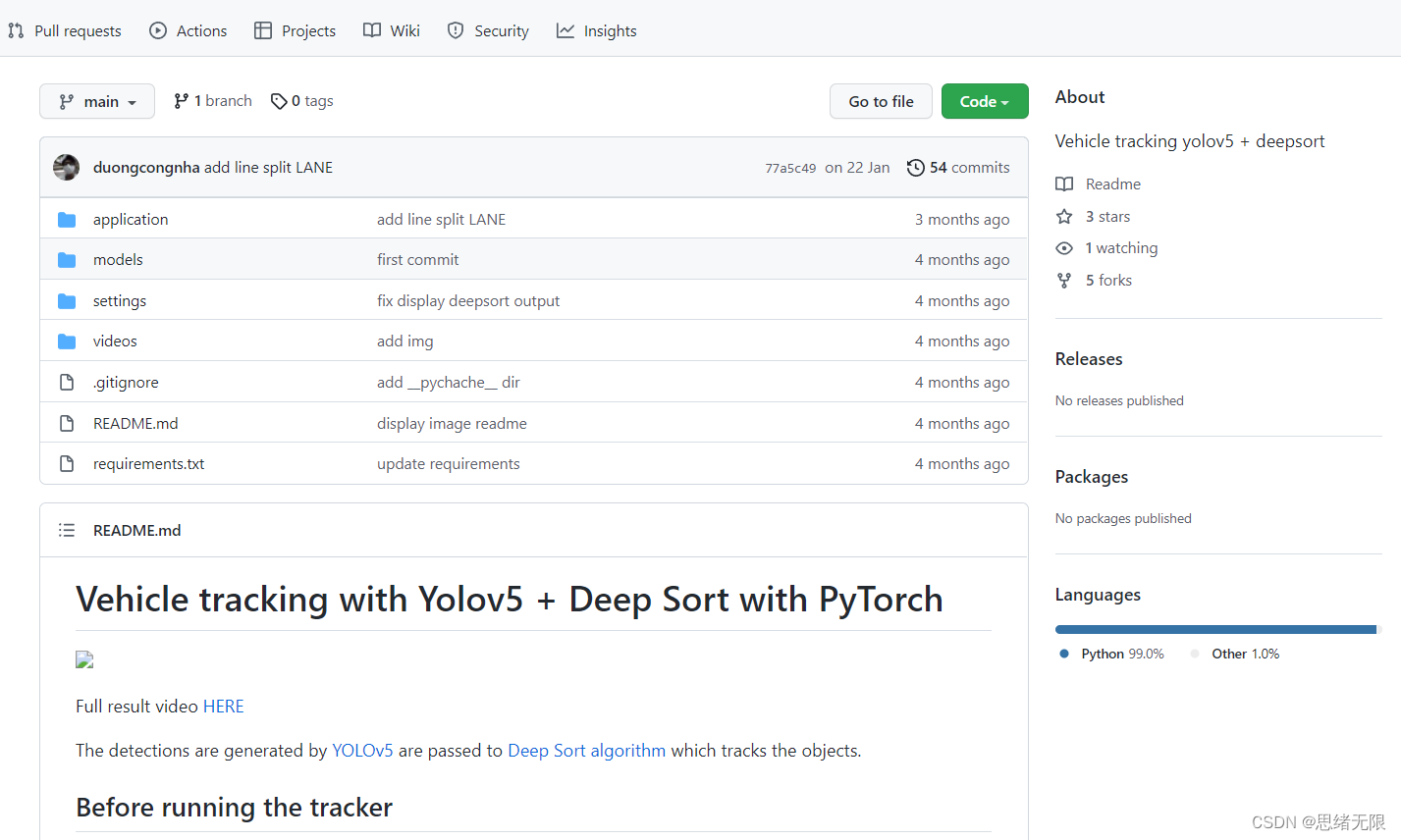
下载好了,打开pycharm运行一下?别急,先看一眼训练好的模型有木有,老夫推断在models文件夹下,定睛一看存在yolov5的pt模型文件。Nice啊,目测可以先白嫖模型,预感这个程序靠谱。

再看Readme里面如何使用,这里有Python环境版本,以及要安装的依赖列表(requirement.txt)。想来按照这个要求来,应该能跑通的吧,那现在能打开pycharm运行一下程序?那主程序是哪个不看看你就运行?待我先目测一下主程序在哪里,还有要怎么运行有没有介绍。

这里记载了运行方式,用的命令行运行,这里有个cd命令,看来是在这个程序文件夹的applicationmain这个文件夹下,有个app_track.py,运行它应该就能跑起来了。
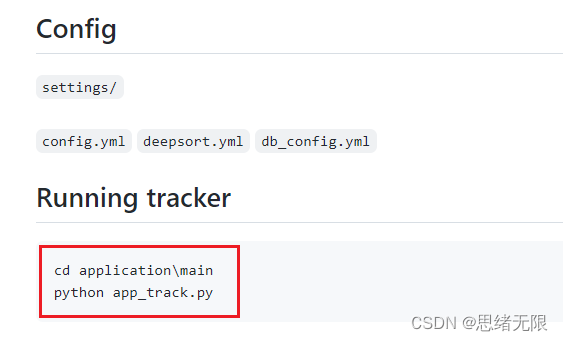
这个项目代码写得比较规范,所以能很方便找到这三个点,其他的项目就不能保证这么幸运了,那样就得自己琢磨,当你阅码无数自然就能积累经验了。
2. 运行调试
虽然看起来介绍齐全,但是我掐指一算可能会有坑,但是具体是什么坑我不知道。先启动pycharm,打开下载程序的文件夹,找到app_track.py这个主程序,然后运行程序?——先配置环境。有人问我:“原来有Python环境,配置好了很多三方依赖,直接用呗可以吗?”,那我不建议,这俩环境很可能不兼容,还是要改部分依赖包的版本,最终可能这个程序运行不通,你自己原来的程序也‘灵异’报错。”
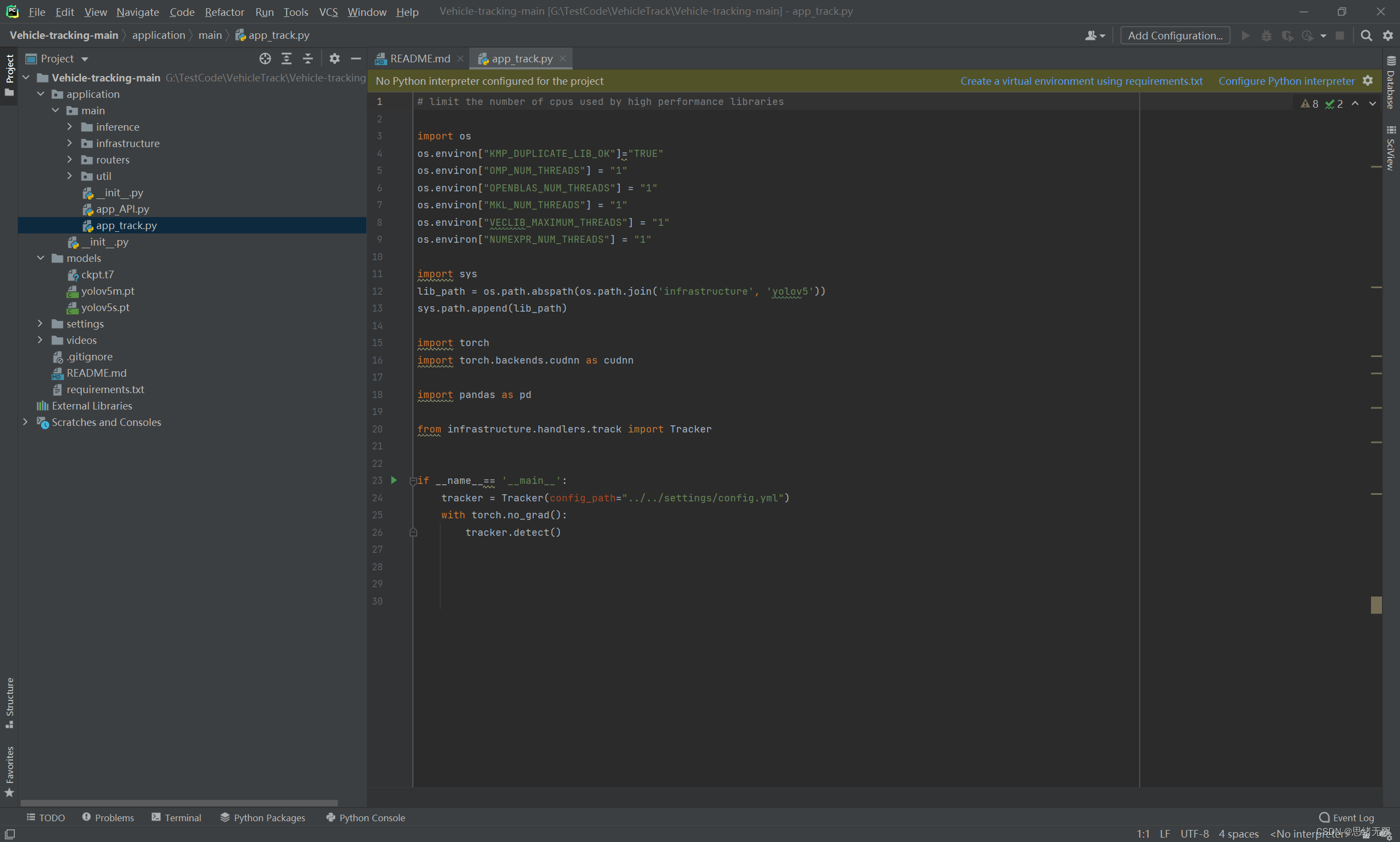
既然如此,我用Anaconda创建一个新环境,然后在新环境里收requirements.txt列出的这些“牛鬼蛇神”,目测靠谱一点。打开PyCharm的终端,输入一下命令:
conda create -n yolo5_track python==3.7
我这里pycharm内置的终端是cmd,有些新版的pycharm变成了powershell,那后面部分命令可能不一样。各自实际情况不一样,大家具体问题具体分析,千万别只是照葫芦画瓢。那在终端里面输入,如下:
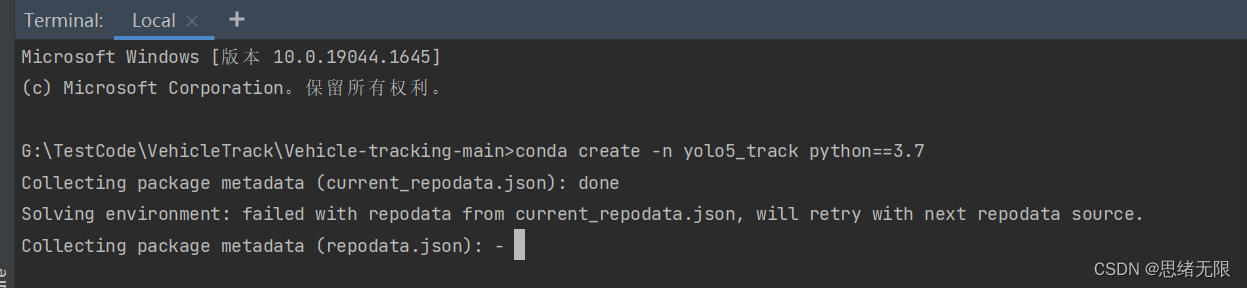
然后激活环境,常规操作是吧,那就不要出错。输入以下代码,这里如果是powershell执行下去效果可不一样,如果有需要就自己解决一下哈。
conda activate yolo5_track
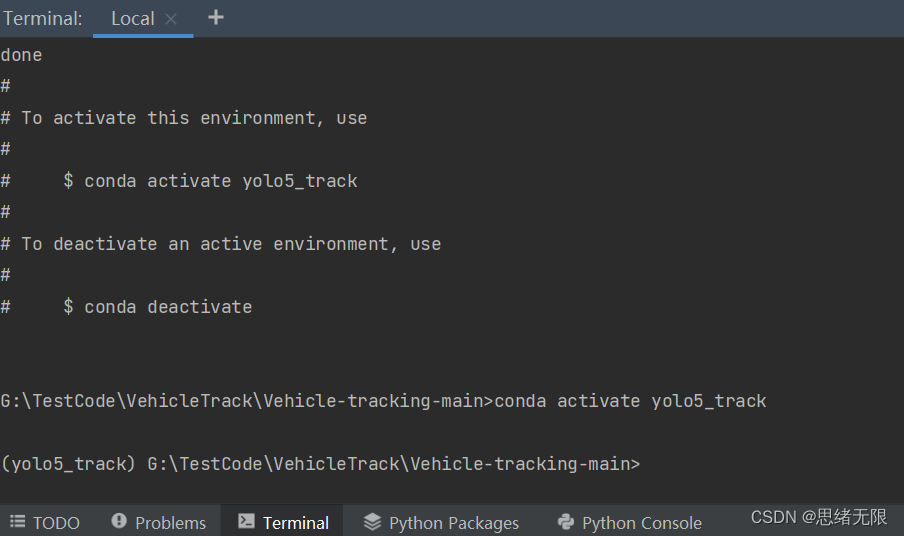
接下来要给这个环境装上依赖,它这个项目里是不是有requirements.txt,我们打开看一下。还挺齐全的,有依赖名字还有部分版本号要求,那就来呗。
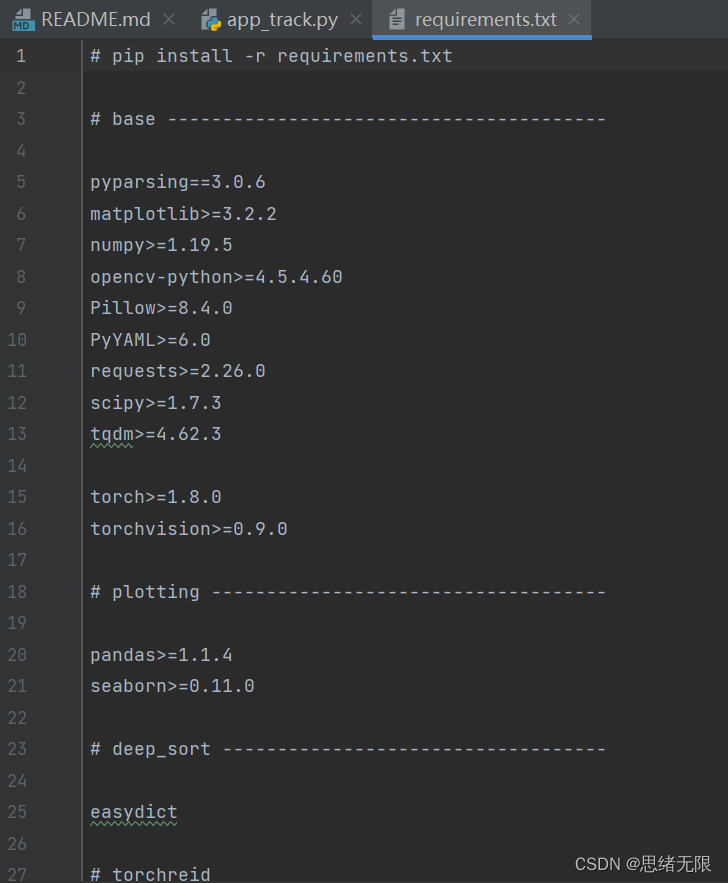
上面有提示我们输入pip的安装命令,那就在刚刚的终端下输入以下命令,读取txt文件,然后执行各个依赖的安装。
pip install -r requirements.txt
当然要先切换到requirement.txt所在的文件夹目录,然后输入命令回车执行,ChuaChua一堆安装信息提示,然后耐心等待完成。
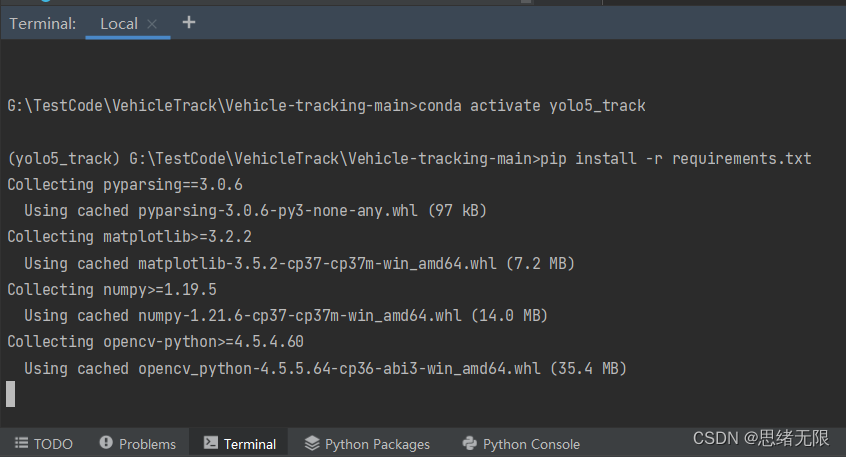
安装成功之后,在pycharm中选择一下环境,基本就是File->Setting->Project->Python Interpreter,进入Python环境选择conda环境,确定刚刚创建好的环境即可。

环境也选好了,是不是该点运行了啊?这时候是时候展现真正的技术了,打开app_track.py,在编辑器中右击选择“Run”,开始运行,然后手动祈祷。

然后就是这样滴,what?不就是按照作者给出的吗,报错了是什么情况。看我干啥,想想什么原因啊。我们看一下最后三行,torch的module.py文件报错,显示没有某个属性。经验来看哈,这肯定是torch的版本不对,因为代码写错能出没有属性的可能性不大,除非是自己定义的,缺少了模块文件。这里显然是torch的调用问题,应该是版本问题。
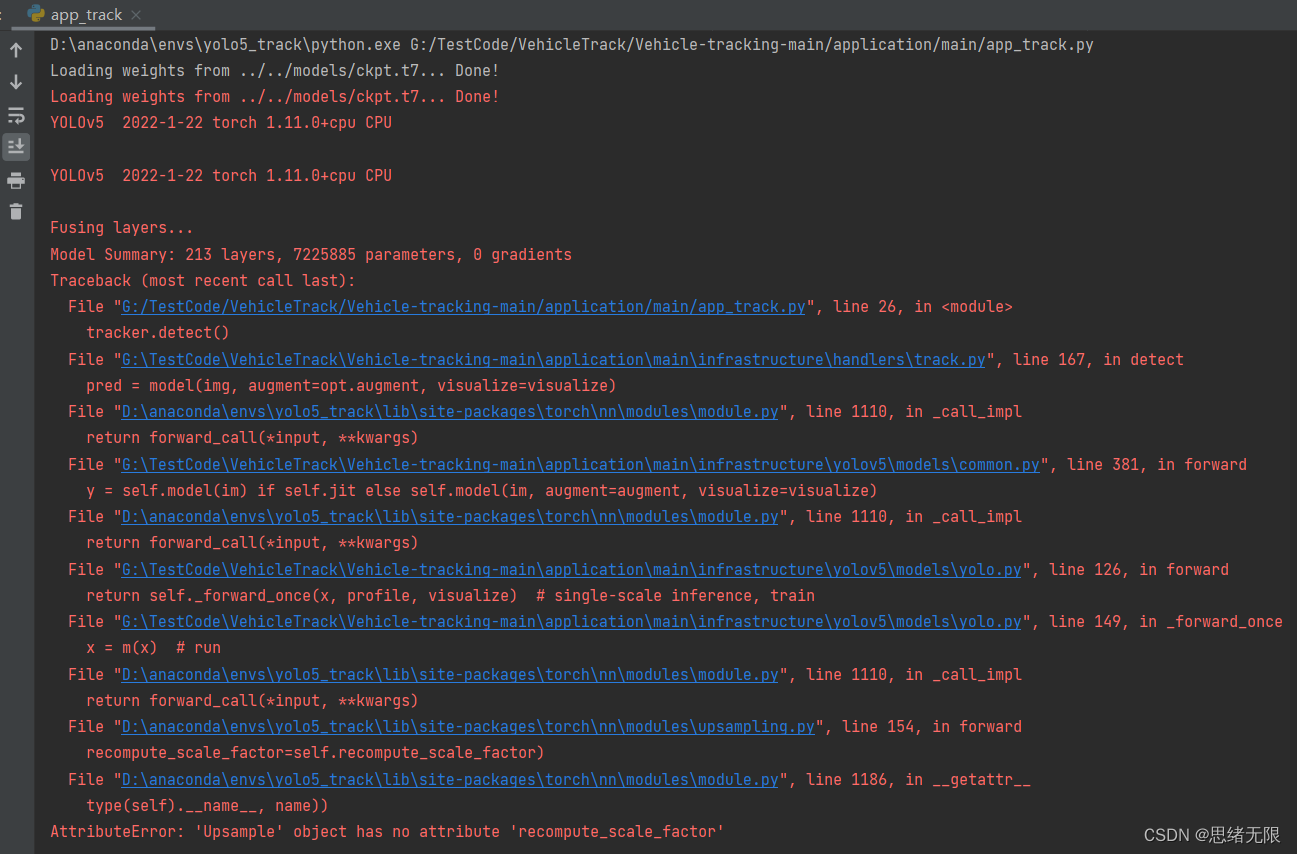
我们是按作者给出的requirements.txt安装的,那么问题出现在哪里呢?我们再看一眼这个文件的内容,有些地方是固定版本,有的是给出了最低要求,比如要求这个torch>=1.8.0,大于等于?那我现在的torch版本呢,在终端输入pip list,可以看到torch版本1.11.0,没毛病确实大于1.8.0。
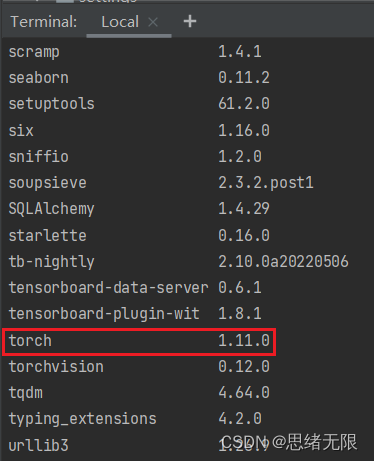
这个版本比1.8新多了,那你说有没有可能,到了某个版本来了个调整,把某些个属性给删掉或换成别的属性了呢?我想是很有可能的,在发布代码的时候作者想不到后面这些依赖会变成什么样的,所以只能告诉我们大于某个版本,所以这里装的时候就变成最新版。那如果我们把所有版本指定为特定的,是不是就能避免了。至于这里面这么多依赖,是不是所有版本都要调整呢,看经验或调试结果了。调整和测试后的依赖版本被我修改如下,然后保存在setup.txt中:
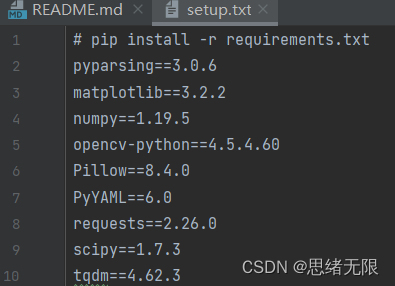
重新输入pip安装命令,在终端键入以下命令,重新安装:
pip install -r setup.txt

这时显然好起来了,运行结果如下,这其实是在处理中,等到进度完成,得到处理后的结果。完整版的资源代码和setup.txt配置文件,可关注并三连博主B站视频后评论获取,可轻松无Bug运行。
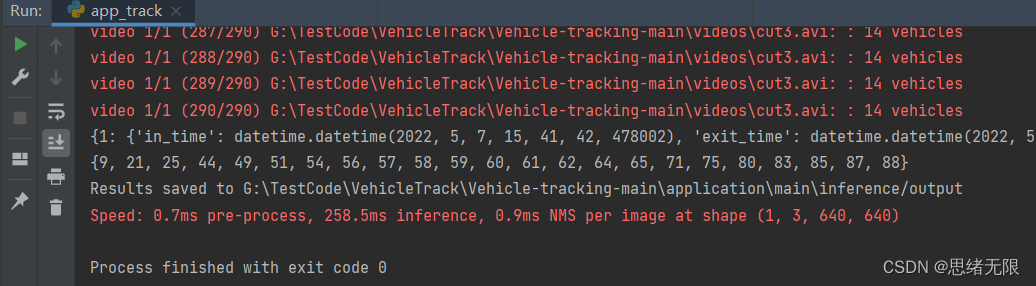
这时找到inference/output文件夹下的mp4结果,可以得到如下的画面,这是在原视频中检测后输出的文件。
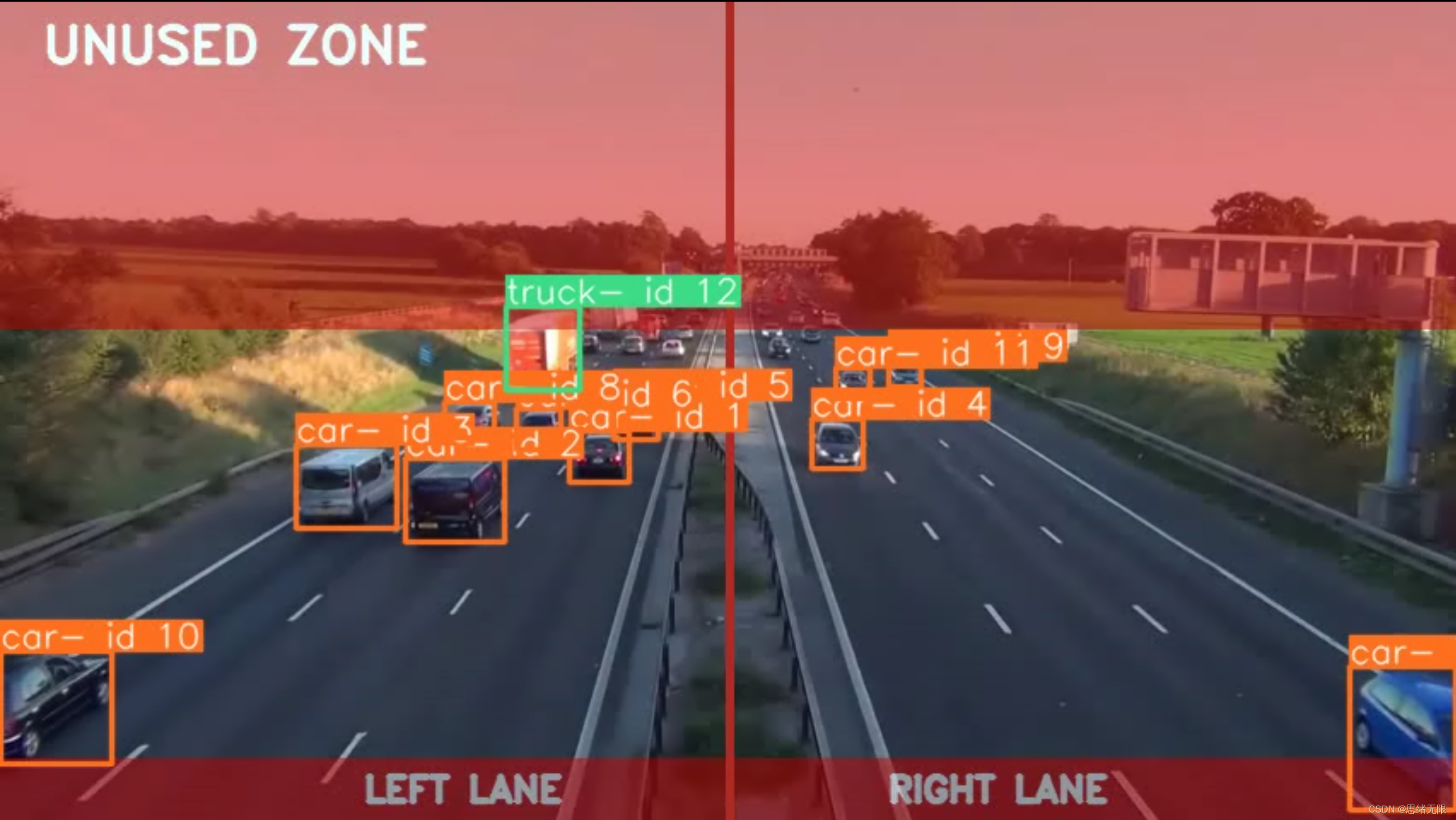
注意到源码里面读取了yml的设置文件,下意识打开可以发现设置识别视频的路径在第24行,我们可以修改为自己的视频所在目录,重新进行检测测试一下。
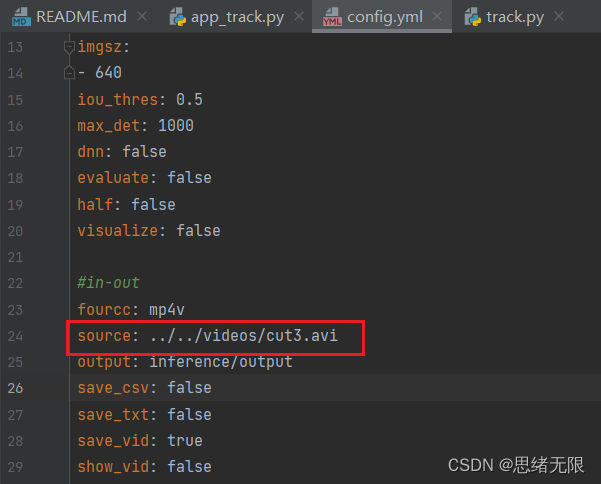
修改用自己的视频文件,测试结果如下,感觉可以满足一般的车辆检测跟踪和计数要求,感兴趣的朋友可以关注并三连博主B站视频后,评论获取完整代码和setup.txt依赖文件。
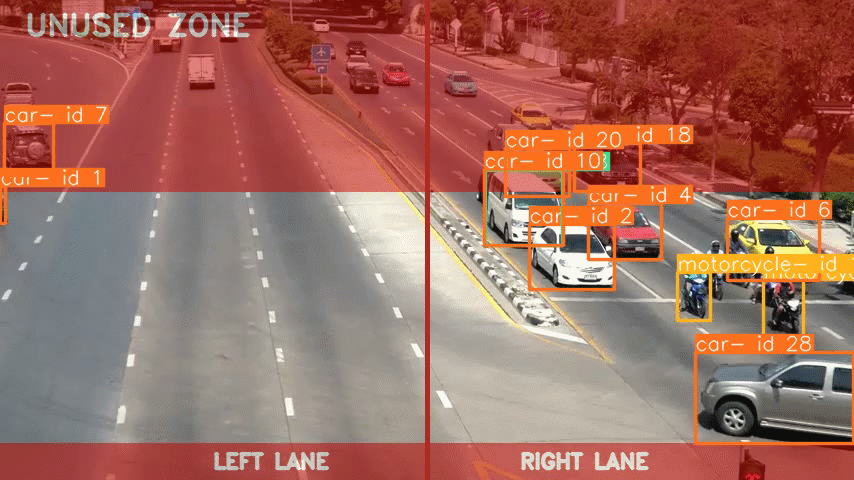
结束语
由于博主能力有限,博文中提及的方法即使经过试验,也难免会有疏漏之处。希望您能热心指出其中的错误,以便下次修改时能以一个更完美更严谨的样子,呈现在大家面前。同时如果有更好的实现方法也请您不吝赐教。
文章来源: 博客园
- 还没有人评论,欢迎说说您的想法!





 客服
客服


